 Forrás: Apoorva Bhardwaj / Android Central
Forrás: Apoorva Bhardwaj / Android Central
Minden év második fele felé a Samsung kiadja hihetetlenül népszerű Galaxy Note sorozatának legújabb bejegyzését. 2020-ra kaptuk a Galaxy Note 20 és Note 20 Ultra. Az alap 20. megjegyzés meglehetősen szerény frissítés a tavalyi 10. megjegyzéshez képest, a Note 20 Ultra a legjobb kijelzőt, fényképezőgépeket, dizájnt és egyebeket tartalmazza.
Noha van néhány különbség a két kézibeszélő között, egy dolog közös bennük az őrült hatalom. A Note 20 mindkét verziója rendelkezik Snapdragon 865+ processzorral és 8 vagy 12 GB RAM-mal, attól függően, hogy melyik modellt kapja meg. Ennek több mint elegendő sebességet kell eredményeznie gyakorlatilag bármilyen feladat elvégzéséhez, de mint mindannyian tudjuk, semmi sem tökéletes.
A Verizon a Pixel 4a készüléket mindössze 10 USD / hó áron kínálja az új Unlimited vonalakon
Kikapcsolva találja, hogy a 20. megjegyzés nem úgy működik, ahogy gondolja, ne aggódjon. Rengeteg tipp és trükk követhető, amellyel megpróbálhatja normalizálni a dolgokat. Tehát minden további nélkül, itt van, amit tudnia kell.
Állítsa a Note 20 kijelzőjét 120Hz-re
 Forrás: Joe Maring / Android Central
Forrás: Joe Maring / Android Central
Ez az első pont csak akkor érvényes, ha rendelkezik a Note 20 Ultra készülékkel, tehát ha van egy szokásos 20. megjegyzésed, nyugodtan hagyd ki ezt, és haladj tovább az alábbiakban. Ha azonban Ultra tulajdonos vagy, itt van valami, amit kipróbálhatsz.
A Samsung egy 120 Hz-es kijelzővel látta el a Note 20 Ultra készüléket, amely sokkal gyorsabb, mint a 60 Hz-es frissítési frekvencia, amelyet néhány évvel ezelőtt minden egyes telefonon láttunk. Ez azt jelenti, hogy a kijelző kétszer akkora sebességgel frissül, hogy minden vajasan simának tűnik. Ha engedélyezi ezt a 120 Hz-es beállítást, akkor a Note 20 Ultra sokkal gyorsabban néz ki, mint ha 60 Hz-re lenne állítva. Ennek biztosítása érdekében a következőket teheti:
- Nyissa meg a Beállítások kb.
- Koppintson a Kijelző.
- Koppintson a Mozgás simasága.
-
Koppintson a Alkalmazkodó ha még nincs kiválasztva.


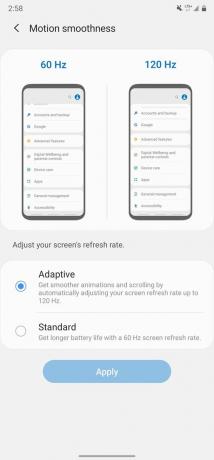 Forrás: Android Central
Forrás: Android Central
Az Adaptív / 120Hz mód használata esetén a képernyőfelbontás Full HD-re változik, a Quad HD helyett, amelyre a Note 20 Ultra képes, de ha megkérdez minket, akkor ez egy kompromisszum, amely megéri.
Ellenőrizze a Note 20 Wi-Fi / adatkapcsolatát
 Forrás: Joe Maring / Android Central
Forrás: Joe Maring / Android Central
Sok minden beletartozik abba, hogy a telefon gyors vagy lassú-e, vagy sem, és attól függően, hogy mi zajlik, ez teljesen lehetséges hogy csak gyenge Wi-Fi vagy adatkapcsolattal van dolgod, ahelyett, hogy bármi baj lenne a 20. jegyzet aktuálisával teljesítmény.
A képernyő jobb felső sarkában lévő állapotsoron mindig megjelenik a vezeték nélküli szolgáltatás jelenlegi jelerőssége, valamint a meglévő adatkapcsolat típusa (5G, LTE stb.). Ha még nem csatlakozik a Wi-Fi-hálózathoz, és csak egy vagy két jel jelenik meg, ez azt jelenti, hogy a szolgáltatása gyenge és nem képes megbízható adatokat szolgáltatni.
Ez orvosolható azáltal, hogy csatlakozik otthona Wi-Fi-hálózatához, amelyet csak a Gyorsbeállítások Wi-Fi kapcsolójának megérintésével tehet meg. Ha továbbra is problémái vannak a webhelyek betöltésével, a YouTube-videók lejátszásával stb., Érdemes lehet elérnie a vezeték nélküli vagy internetszolgáltatóhoz, és győződjön meg arról, hogy nem tapasztalnak szolgáltatáskimaradásokat.
Győződjön meg arról, hogy a Note 20 a legújabb szoftvert futtatja
 Forrás: Joe Maring / Android Central
Forrás: Joe Maring / Android Central
Mint minden androidos telefon esetében, a Galaxy Note 20 is rendszeres szoftverfrissítéseket kap az idő múlásával, hogy a lehető legjobban működjön. A főbb operációs rendszer-frissítések évente körülbelül egyszer történnek, a havi biztonsági javítások mellett.
A 20. megjegyzésnek figyelmeztetnie kell ezeket a frissítéseket, mivel azok elérhetővé válnak. Amikor csatlakozik a Wi-Fi-hez, a frissítések automatikusan letöltődnek, így nem kell aggódnia, hogy bármit is csinál manuálisan.
Ha még egyszer ellenőrizni szeretné, hogy a telefonjának hiányzik-e egy frissítés, akkor ennek ellenőrzése nagyon egyszerű.
- Nyissa meg a Beállítások kb.
- Görgessen az oldal aljára.
- Koppintson a Szoftver frissítés.
-
Koppintson a letöltés és telepítés.


 Forrás: Android Central
Forrás: Android Central
A 20. megjegyzés ellenőrizni fogja az elérhető frissítéseket, és ha minden rendben van, akkor megjelenik egy üzenet, miszerint "A szoftvere naprakész."
Használja a Device Care funkciót a 20. megjegyzés beállításaiban
 Forrás: Joe Maring / Android Central
Forrás: Joe Maring / Android Central
A Samsung telefonok egyedi, a Device Care nevű szoftverfunkcióval rendelkeznek, amely elemzi az akkumulátort, a tárhelyet, a memóriát és a biztonságot, hogy átfogó képet adjon a telefon általános egészségi állapotáról. Hasznos platform annak biztosítására, hogy ne legyenek komoly problémák, és elég hatékony lehet a Note 20 jobb működéséhez.
- Nyissa meg a Beállítások kb.
- Görgessen lefelé.
- Koppintson a Eszközkezelés
-
Koppintson a Optimalizáljon most.


 Forrás: Android Central
Forrás: Android Central
A 20. megjegyzés megkezdi az olyan elemek optimalizálását, mint az akkumulátor és a memória, biztosítva, hogy minden zökkenőmentesen működjön. Ezt bármikor futtathatja, és ez egy ügyes szolgáltatás, amelyről sokan gyakran megfeledkeznek.
Zárja be a háttéralkalmazásokat a 20. megjegyzésben
 Forrás: Joe Maring / Android Central
Forrás: Joe Maring / Android Central
Az Eszközgondozás oldalon érintse meg a ikont memória lehetőséget, hogy megtudja, mennyi a telefon memóriája / RAM-ja. A Note 20 és a Note 20 Ultra 8, illetve 12 GB RAM-mal rendelkezik, ami azt jelenti, hogy bőven van helyük egyidejűleg nyitva lévő több alkalmazás / játék kezelésére.
Ha Ön különösen sokat használja készülékét, és a 20. megjegyzés kezd tapasztalni valamennyit lassulások, a háttéralkalmazások törlése azonnal felszabadítja a RAM-ot, és szépet kell hoznia sebességnövelés.
Ha azon a Memória oldalon van, egyszerűen érintse meg a Most tisztítsd meg gombot, és a memóriája éppen úgy megtisztul.
Távolítsa el azokat az alkalmazásokat, amelyeket nem használ a 20. megjegyzésben
 Forrás: Joe Maring / Android Central
Forrás: Joe Maring / Android Central
Rengeteg kiváló alkalmazást és játékot kaphat a Note 20-hoz, és bár kísértésbe eshet, hogy mindent letölt, amit lát, az idő múlásával ez nem kívánt lassulást okozhat. Még egy olyan erős telefon esetében is, mint a Note 20, több száz alkalmazással feltöltve ez küzdelmet okozhat.
Nem azt mondjuk, hogy mindig aggódnia kell az alkalmazások telepítése miatt, de soha nem rossz ötlet néha-néha az alkalmazásfiókján keresztül, és nézze meg, van-e olyan, amelyet nem használ, vagy alig használ használat.
A sok alkalmazás birtoklása nem okozhat drasztikus csökkenést, de akkor is, ha nincsenek teljesítményproblémái, nem rossz ötlet félévente elvégezni az alkalmazás-ellenőrzést, csak azért, hogy megbizonyosodjon arról, hogy a telefonja nincs szükségtelenül rendetlen.
Kapcsolja ki a 20. jegyzetet, és kapcsolja be újra
 Forrás: Joe Maring / Android Central
Forrás: Joe Maring / Android Central
Kérjen meg bármilyen technikai támogatást igénylő személyt, aki megmondja, hogy a sok A problémák egy részét egyszerűen ki- és bekapcsolhatja. Az okostelefonok hihetetlenül összetett dolgok, és bármennyire is nem tetszik nekünk, számtalan oknál fogva csak ostoba lehet.
Ha rendelkezik Galaxy Note 20-zal, és nem működik megfelelően, akkor érdemes a telefont áramellátásba kapcsolni, egy kis időre kikapcsolni, majd újraindítani. Amilyen egyszerűnek tűnik, ez egy legitim módszer a teljesítményhibák potenciális kijavítására.
Ha semmi más nem működik, adja meg a 20. megjegyzés gyári alaphelyzetbe állítását
 Forrás: Joe Maring / Android Central
Forrás: Joe Maring / Android Central
Ha minden más nem sikerül, és a 20. megjegyzés még mindig rosszul működik, akkor egy utolsó dolgot kipróbálhat - a gyári beállítások visszaállítását. Ez teljesen kitörli a telefonon tárolt összes személyes adatot, és visszahelyezi azokat a helyzetbe, amikor az első vásárláskor volt.
Nem javasoljuk, hogy ezt tegye első megoldásként, de ha minden mást kipróbált, és semmi sem segít, akkor a gyári alaphelyzetbe állítással kell cselekednie. Kezdés:
- Nyissa meg a Beállítások alkalmazást a telefonján.
- Görgessen az oldal aljára.
-
Koppintson a Általános menedzsment.


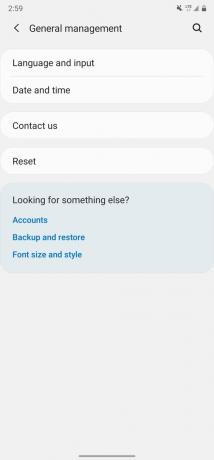 Forrás: Android Central
Forrás: Android Central - Koppintson a Visszaállítás.
- Koppintson a Gyári adatok visszaállítása.
-
Görgessen az aljára, és koppintson a ikonra Visszaállítás.
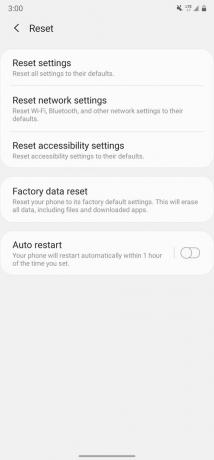
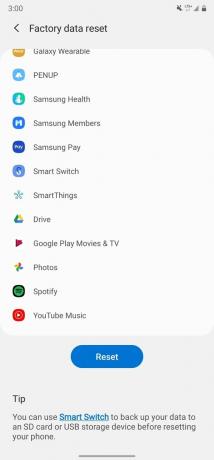 Forrás: Android Central
Forrás: Android Central
Ismételten a gyári beállítások visszaállításával törli az összes alkalmazást, beállítást stb. Óvatosan járjon el, és ne ugorjon erre az első védelmi vonalra.
Samsung Galaxy Note 20 Ultra áttekintés: Túl nagy ahhoz, hogy kudarcot valljon

Ezek a legjobb vezeték nélküli fülhallgatók, amelyeket minden áron megvásárolhat!
A legjobb vezeték nélküli fülhallgató kényelmes, remekül hangzik, nem kerül túl sokba, és könnyen elfér egy zsebben.

Minden, amit tudnia kell a PS5-ről: Kiadási dátum, ár és még sok más.
A Sony hivatalosan megerősítette, hogy a PlayStation 5-en dolgozik. Itt van minden, amit eddig tudtunk róla.

A Nokia két új, 200 dollár alatti, olcsó Android One telefont dob piacra.
A Nokia 2.4 és a Nokia 3.4 a legújabb kiegészítés a HMD Global költségvetési okostelefon-kínálatában. Mivel mindkettő Android One eszköz, garantáltan két fő operációs rendszer frissítést és rendszeres biztonsági frissítést kapnak akár három évig is.

Milyen színű Samsung Galaxy Note 20-at érdemes vásárolni?
A Galaxy Note 20 és a Note 20 Ultra erős és képes telefonok, de jól néznek ki? Ezeknek a feltűnő színeknek köszönhetően biztosan megteszik!

